Personnalisation des boutons de la souris
Pour modifier la fonction d'un bouton de la souris pour effectuer une tâche spécifique:-
Lancez le logiciel de la souris et du clavier Logitech SetPoint.
Démarrer > Programmes > Logitech > Souris et clavier > Paramètres de la souris et du clavier
-
Cliquez sur l'onglet Ma souris en haut de la fenêtre Paramètres SetPoint.
REMARQUE: Si vous disposez de plusieurs souris Logitech et que la souris MX Revolution Bluetooth livrée avec votre système MX5500 Desktop n'est pas affichée actuellement, cliquez sur l'icône représentant une flèche descendante en regard du nom de produit actuel et sélectionnez-la dans le menu déroulant qui apparaît.
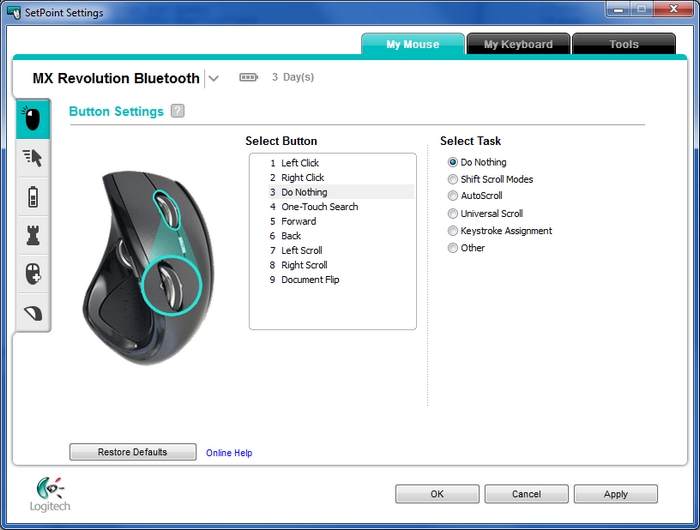
-
Choisissez le bouton de la souris que vous souhaitez personnaliser dans le champ Sélection du bouton.
REMARQUE: Si l'écran Paramètres des boutons n'est pas visible actuellement, cliquez sur l'icône de la souris dans la barre d'outils de gauche pour l'afficher.
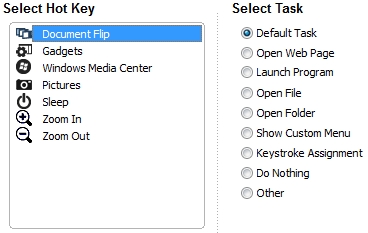
-
Dans le champ Sélection Tâche, sélectionnez la tâche que vous souhaitez affecter.
REMARQUE: Vous pouvez cliquer sur l'icône "?" en regard des Paramètres des boutons pour obtenir une description détaillée de ces tâches.
-
Cliquez sur Appliquer pour enregistrer vos paramètres, puis sur OK pour quitter SetPoint.
Remarque importante : L’outil de mise à jour du micrologiciel n’est plus pris en charge ni maintenu par Logitech. Nous recommandons vivement d’utiliser Logi Options+ pour les dispositifs Logitech pris en charge. Nous sommes là pour vous aider pendant cette transition.
Remarque importante : Logitech Preference Manager n’est plus pris en charge ni maintenu par Logitech. Nous recommandons vivement d’utiliser Logi Options+ pour les dispositifs Logitech pris en charge. Nous sommes là pour vous aider pendant cette transition.
Remarque importante : Logitech Control Center n’est plus pris en charge ni maintenu par Logitech. Nous recommandons vivement d’utiliser Logi Options+ pour les dispositifs Logitech pris en charge. Nous sommes là pour vous aider pendant cette transition.
Remarque importante : L’utilitaire de connexion Logitech n’est plus pris en charge ni maintenu par Logitech. Nous recommandons vivement d’utiliser Logi Options+ pour les dispositifs Logitech pris en charge. Nous sommes là pour vous aider pendant cette transition.
Remarque importante : Le logiciel Unifying n’est plus pris en charge ni maintenu par Logitech. Nous recommandons vivement d’utiliser Logi Options+ pour les dispositifs Logitech pris en charge. Nous sommes là pour vous aider pendant cette transition.
Remarque importante : Le logiciel SetPoint n’est plus pris en charge ni géré par Logitech. Nous recommandons vivement d’utiliser Logi Options+ pour les dispositifs Logitech pris en charge. Nous sommes là pour vous aider pendant cette transition.
Questions fréquentes
Aucun produit n'est disponible pour cette section
